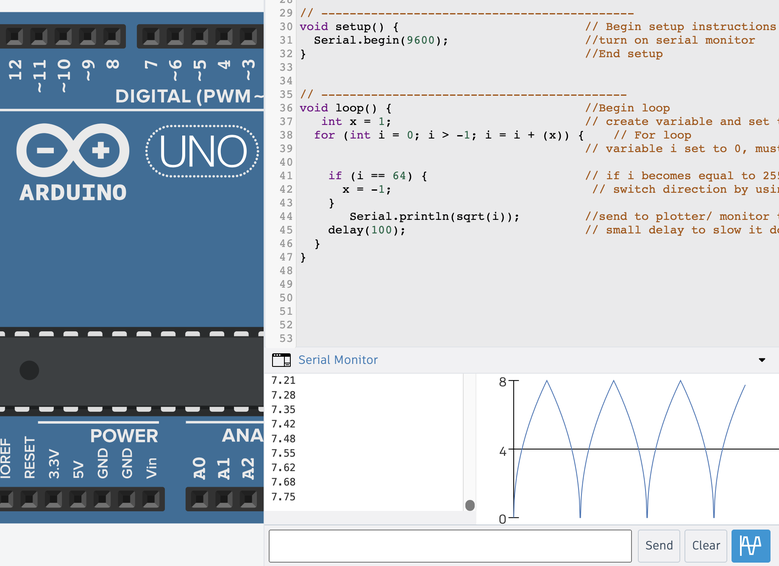
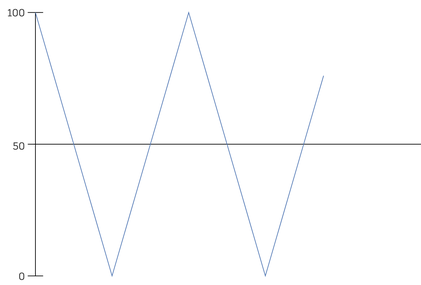
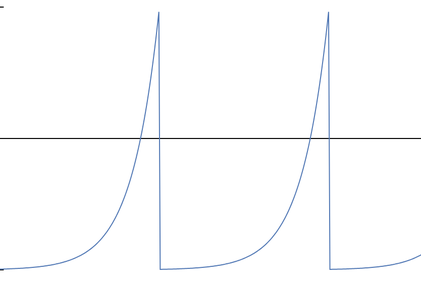
Arduino를 시작했을 때 실제로 체계적으로 배우기에는 너무 많은 책과 온라인 스케치가 있었습니다 - 정보 과부하의 전형적인 예입니다. 배울 동료도 없었고 프로그래밍 경험도 없었기 때문에 머리가 아팠습니다. 아마도 많은 교사들처럼 저도 3D 설계에만 Tinkercad를 사용하고 있었고 회로 측면을 작동시킬 수 있다는 것을 깨닫지 못했습니다. 전국적으로 Google Trends는 Tinkercad 쿼리가 Arduino보다 뒤처져 있으며 아마도 더 적다는 것을 보여줍니다. 우리 주(메인)에서는 Tinkercad와 Arduino의 농촌 학교와 도시 학교 사이에 격차가 있습니다. 그럼에도 불구하고 MS 또는 HS 교사를 위한 code.org Arduino를 위한 길은 없습니다. 그렇다면 여러분과 저(Machias Memorial HS, Machias,ME)와 같은 과학/수학 교사는 어떻게 Arduino를 배우고 가르칠 수 있습니까?
다행히도 Tinkercad는 2017 년에 회로와 Arduino를 추가했으며 계속 확장되었습니다. 이것은 빌드하기 전에 온라인으로 테스트하기 위해 하드웨어 + 코드를 통합하는 데 큰 도움이 되었습니다. 그 이후로 학생들과 다른 교사들에게 "Arduino"를 가르치는 데 가장 많이 사용하는 소스가 되었습니다.
돌이켜 보면, 여러 권의 책을 구입하고 도움과 아이디어를 얻기 위해 많은 웹사이트를 조사한 후, Arduino를 처음 접하는 교사에게 학습을 단계별로 안내하는 완전한 리소스가 없다는 것을 깨닫는 데 오랜 시간이 걸리지 않았습니다. 모든 과학 교사가 수학에 어느 정도 익숙하기 때문에 이곳이 Arduino 스케치 쓰기에 들어가기에 완벽한 장소라는 생각이 들었습니다. 전자 기초나 Tinkercad:회로를 배우는 부담은 없으며 스케치 쓰기만 하면 됩니다. 수학은 본질적으로 매우 단계적인 논리적 진행 지향적이며 스케치에 접근하는 방법과 일치합니다.
섹션에 따라 몇 가지 주요 기본 사항을 배우기 위해 몇 가지 간단한 수학을 사용하여 Arduino 기본 사항을 학습하는 여정을 시작하십시오. 이 수업이 끝날 때쯤이면 학생들에게 Arduino를 가르치고 회로에 익숙해질 수 있을 만큼 충분히 편안해질 것입니다. 더 많은 수학 수업과 우주 연구 프로젝트는 Tinkercad 검색 > People > jlenke > circuits에서 찾을 수 있습니다. Arduino의 산술 연산에 대한 정보는 참조에서 찾을 수 있습니다. 물론 작업이 있습니다. 함수 이름으로 검색하십시오.
공급
소모품 목록이 짧습니다.
- 인터넷에 연결된 노트북, Chromebook 또는 태블릿. (Tinkercad는 클라우드 기반 디자인 플랫폼입니다.)
- Tinkercad 계정
- 수학 교과서
1단계: Tinkercad 계정
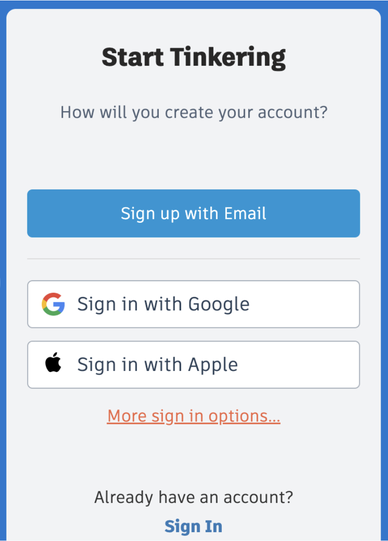
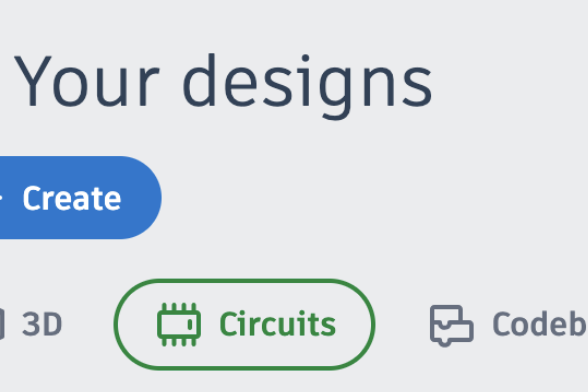
Tinkercad 계정이 아직 없는 경우 계정을 열어야 합니다. 이메일로 로그인하는 것이 좋습니다. 우리 학교는 Google for Education을 사용하므로 매우 쉽습니다. 그러나 IT 관리자에게 확인하는 것이 좋으며 모든 관련 FERPA 파일이 안전하게 보관되어 있는지 확인하십시오.
Tinkercad를 많이 사용할 것이므로 바로 가기나 책갈피를 설정하는 것이 가장 좋습니다. 제 학생들은 크롬북을 사용하는데, 저는 IT 관리자가 이미 크롬북에 로그인되어 있기 때문에 계정에 빠르게 액세스할 수 있는 앱으로 Tinkercad를 설치하도록 했습니다.
학생들의 과제를 추적하기 위해 클래스룸을 설정하는 것이 가장 좋은 도구입니다. 교실 안을 돌아다니며 질문에 답하는 대신, 교실 기능을 사용하면 학생들의 디자인을 엿보고 교실 전체나 마을 전체에서 학생들과 함께 작업할 수 있습니다. 클래스룸 설정에 대해 자세히 알아보세요.
2단계: 아두이노 조직


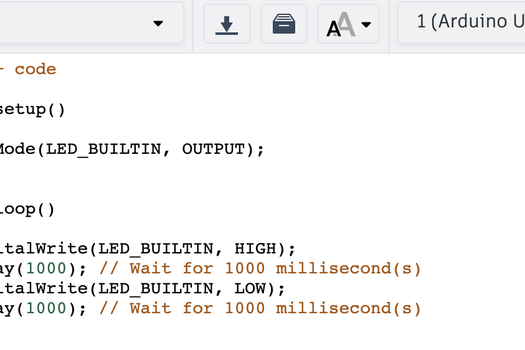
- Arduino(맨 오른쪽 하단)를 잡고 흰색 작업 공간으로 끌어다 놓습니다.
- 오른쪽 상단의 코드 버튼을 클릭합니다.
- CODE의 왼쪽 아래에는 드롭다운 메뉴가 있으며 TEXT ONLY로 변경합니다. CONTINUE(계속)를 클릭하여 수락합니다.
- BLINK에 대한 기본 기능 코드가 사전 설치되어 있습니다.
거의 모든 책과 예제는 제어하기 가장 간단한 전자 회로이기 때문에 BLINK로 시작합니다. 글쎄, 멋지지만 Arduino를 어떻게 가르치고 다음에 어디로 가야합니까?
이전에 Arduino 스케치를 본 적이 없다면 이것이 어려워 보일 수 있습니다. 그러나 다른 복잡한 작업과 마찬가지로 더 작은 섹션으로 나누는 것이 더 쉽습니다. 색상의 텍스트 줄을 살펴보면 그렇게 보이지 않더라도 실제로는 4개의 섹션으로 나뉩니다. 각 섹션이 수행하는 작업을 아는 것은 명령, 기능 또는 작업을 입력할 위치를 아는 데 매우 중요합니다.
섹션 1 : 스케치 노트
이것은 다음과 같이 나타납니다.
// C++ code
//
주황색을 닮은 재미있는 색상입니다. 더 중요한 것은 // 와 다른 // 사이의 모든 것이 스케치에서 완전히 무시된다는 것입니다. 컨트롤러가 생각하는 것을 상상해보십시오.
어리석은 인간의 말.
이것은 제목 페이지, 출판사, 헌정, ISBN 및 기타 항목을 포함하는 책의 첫 페이지와 매우 동일합니다. 매우 중요한 정보이지만 한 번만 읽고 다시는 읽지 않을 것입니다.
스케치의 경우 동등한 항목을 입력합니다.
- 작성자, 날짜
- 묘사
- 웹사이트 또는 전자 센서에 대한 중요한 링크
- 독자에 대한 메모 또는 저자에 대한 알림
섹션 2 : 선언
//
void setup()
마지막 주석 줄 //과 보라색 void setup() 사이에는 스토리에 대한 중요한 정보가 포함된 섹션 2가 있습니다. 책에서는 등장인물이나 이름 발음에 대한 설명일 수 있고, 과학 책에서는 과학 용어와 그 가치의 목록일 수 있습니다.
이 스케치에는 아무 것도 없지만 이후 예제에는 변수와 같은 항목이 있고 회로에는 PIN 식별이 있습니다.
섹션 3: 설정
void setup()
{
pinMode(LED_BUILTIN, OUTPUT);
}
이 섹션은 마지막 섹션의 모든 작업, 기능 또는 명령에 대한 단계를 설정하는 설정입니다. 처음에 책처럼 캐릭터와 장면이 전개되어야 합니다. 우리의 경우 사용할 전자 장비를 준비해야 합니다. 기본 제공 예제는 PIN 위치 LED_BUILTIN의 모드 또는 방향이 OUT으로 나간다고 명시하고 있습니다. 그러나 수학을 하기 위해 가장 일반적으로 사용되는 장비는 디스플레이 또는 직렬 모니터입니다.
중괄호는 컨트롤러에 요청되는 모든 작업을 {시작하고 끝}한다는 점에 유의하는 것이 중요합니다.
섹션 4 : 루프
void loop()
{
digitalWrite(LED_BUILTIN, HIGH);
delay(1000); // Wait for 1000 millisecond(s)
digitalWrite(LED_BUILTIN, LOW);
delay(1000); // Wait for 1000 millisecond(s)
}
이 섹션은 모든 실제 명령과 기능이 LOOP에서 수행되는 곳으로, 전원이 당겨지거나 명령이 중지 지점에 도달할 때까지 영원을 의미합니다.
책에서 이것들은 이야기를 전개하는 각 장이 될 것입니다. 내장 예제에서 PIN 위치 LED_BUILTIN는 HIGH(또는 켜짐)로 알려주기 위해 디지털 방식(digitalWrite)으로 명령을 보냅니다. 그런 다음 일정 기간(1000) 동안 지연됩니다. 모든 시간은 밀리초 단위로 유지됩니다.
3단계: 무한대
무한대로 세십시오.
누구나 계산기로 가장 먼저 하는 일은 1 + 1 + 1 + 1을 더하는 것입니다. 손가락이 피곤해지거나 지루해질 때까지. 하지만 컨트롤러가 결코 지치지 않는 작업을 수행한다면 어떻게 될까요? 누를 버튼이 없는데 어떻게 이 추가를 오랫동안 수행할 수 있습니까?
당신은 이미 무언가를 생각했거나 답을 엿보았습니다. 이제 세부 사항을 읽기 위해 돌아 왔으므로 가장 중요한 첫 번째 단계는 작업을 디스플레이로 보내는 것입니다. 그렇지 않으면 실제로 무슨 일이 일어나고 있는지 알 수 있는 방법이 없습니다.
void setup()에서 컨트롤러(Arduino)와 화면 간의 통신을 시작하려면 명령이 있어야 합니다.
Serial.begin(9600);
- 이 함수의 경우 첫 번째 문자는 대문자로 표시됩니다
- 장치와 작업(시작) 사이에 마침표가 있습니다.
- 통신 속도가 설정됩니다(9600). 전화 접속 모뎀을 사용해 본 적이 있다면 이를 9600 보드로 인식할 수 있습니다.
- 모든 줄은 세미콜론으로 끝나야 합니다.;
좋아 - 이제 무엇에 1을 더할 것인가? 컨트롤러(Arduino)에는 작업을 수행할 무언가가 있어야 하며 이를 변수 또는 "x"라고 합니다. 섹션 2: 선언에서 변수가 선언되고 초기 값 0이 주어집니다. 그러나 변수는 수학에서는 작동하지만 Arduino에서는 작동하지 않습니다. 정수(int)라는 동등한 것이 사용됩니다.
int x = 0;
계산기를 사용하여 [+] 및 [1] 버튼을 누른 다음 [=]를 누릅니다. 루프가 자동으로 이 작업을 반복해서 수행하기 때문에 [=] 버튼이 없다는 점을 제외하고는 동일한 작업을 수행해야 합니다. 우리가해야 할 일은 결과를보도록 요청하는 것입니다. 이 작업은 직렬 모니터 또는 디스플레이(Serial)로 전송된 새 값 "x"의 인쇄 라인(println) 명령을 사용하여 수행됩니다.
Serial.println(x);
그러나 x에 1을 어떻게 더합니까? 다행히 Arduino에는 "add 1" 시스템이 내장되어 있습니다. 이것은
++x;
x ++와 비슷하지만 동일하지는 않습니다. 자세한 내용은 Arduino 참조를 참조하세요. x의 새 값을 x +1의 이전 값과 같게 만드는 또 다른 방법이 있습니다.
x = x+1;
인간이 답을 읽을 수 있도록 잠시 동안 일시 중지하거나 지연하면 모든 단계가 완료됩니다.
물론 이 모든 작업은 { begin and end } 로 시작되었습니다.그 과정에서 이중 슬래시를 사용하여 안전하게 보관된 독자에 대한 주석이 있습니다 //, 컨트롤러가 해당 메모를 읽을 필요가 없도록 합니다.
int x=0; // declare x as variable
// declare starting value of x as 0
void setup()
{ // begin setup instructions
Serial.begin(9600); //initiate communication with serial monitor
} // end setup
void loop()
{ // begin loop commands
++x; // ++ means to add (1)to starting value of x
Serial.println(x); // send value of (x) to serial monitor
//println = give new line (ln)
delay(100); // pause of 1/4 second or 250 milliseconds
// to allow user to read values
} // end loop
이 섹션의 시작 부분에 있는 링크에는 이 모든 것이 준비되어 있습니다. 이제 어떻게 작동하는지 살펴 보겠습니다.
- 코드를 클릭하여 코드를 엽니다.
- 하단의 Serial Monitor(직렬 모니터)를 클릭하여 Serial Monitor(직렬 모니터)를 엽니다.
- 그래프를 나타내는 구불구불한 선을 클릭하여 그래프를 엽니다
- 시뮬레이션 시작(Start Simulation)을 클릭합니다.
요약: 무엇을 배웠습니까?
- 직렬 모니터(디스플레이)가 켜져 있고 올바른 전송 속도로 통신이 시작되어야 합니다.
- 중괄호 { }가 중요합니다.
- int x라는 변수가 사용되었으며 처음에는 0으로 설정되었습니다
- 결과가 디스플레이로 전송되었습니다
- 1 이 x 에 연속적으로 추가되었습니다 ( 두 가지 방법 : ++x 및 x = x+1 )
- Arduino 스케치에는 4개의 섹션이 있습니다
- 지연 시간은 밀리초 단위입니다.
다음 단계
수업에서 링크를 열고 다음을 수행하게 하세요.
- 1 대신 2를 더하여 무한대로 계산하시겠습니까?
- 이전 x에 2를 곱하고 새 x로 만들어 기하급수적으로 증가합니까?
- x의 초기값을 1,000으로 설정하고 카운트다운?
- 디스플레이가 시계처럼 작동하고 사용 중인 시간(초)을 보고하도록 실제 시간과 일치하도록 지연 속도를 변경하시겠습니까?
- 지연을 1분 또는 1시간 또는 1일로 설정했습니까? (시간은 밀리초 단위임을 기억하십시오)
4 단계 : 주어진 두 숫자 사이의 모든 절대 값 플로팅
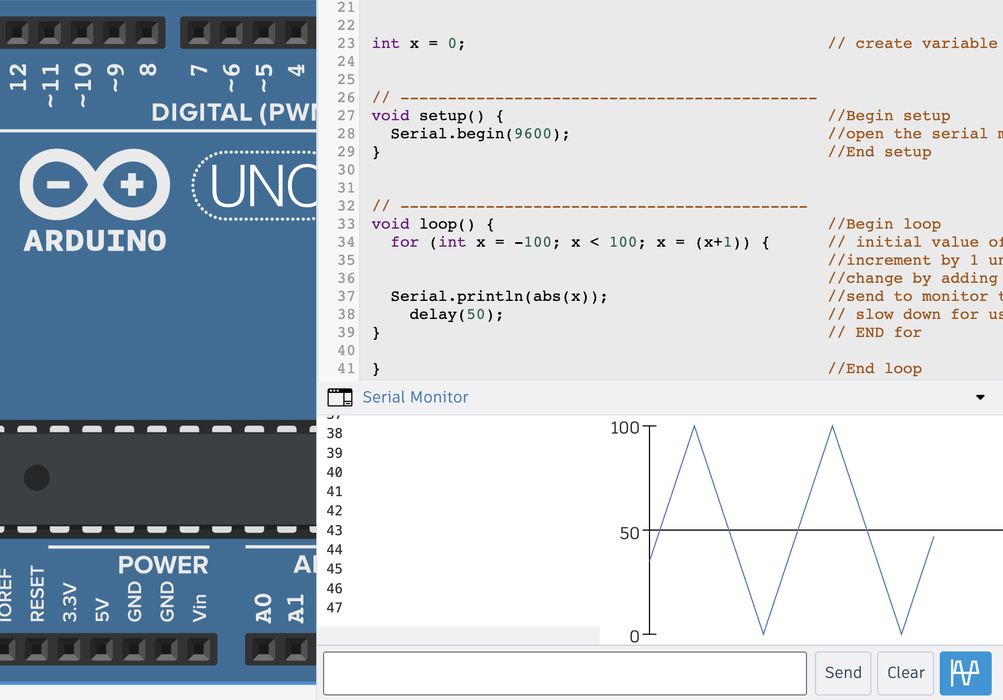
임의의 숫자의 절대값 | 엑스 | 항상 긍정적입니다. 그렇다면 x를 100 씩 증가시켜 -100에서 +100까지 계산하고 결과를 그래프로 표시 할 수 있습니까? 우선, x를 다시 변수로 선언하고 직렬 모니터를 돌려야 합니다. 그러나 그 숫자보다 작거나 넘지 않고 두 숫자 사이를 어떻게 계산합니까?
for 루프를 입력합니다. for 루프는 카운터에 도달할 때까지 더 큰 메인 루프 내부에서 작은 루프를 반복합니다. 더 작은 for 루프가 종료되고 더 큰 메인 루프가 종료되고 프로세스가 다시 시작됩니다. 충분히 간단해 보입니다. 그러나 용어는 무엇입니까? Arduino Reference에는 필요한 경우 모든 기본 사항에 대한 답변이 있으며 핵심 세부 정보는 Arduino Reference>for에서 찾을 수 있습니다. 그러나 for 루프의 요지는 다음과 같습니다.
for (initial setup; condition until done; increment by) {
doSomething; // Do something until the for condition has been reached
}
**일치하는 괄호나 중괄호가 없기 때문에 오류가 자주 발생합니다.
우리의 경우 x가 어느 정도 증가하여 어떤 값에 도달할 때까지 어떤 값에서 시작하려고 합니다. 이것은 다음과 같습니다.
for (int x = -100; x < 100; x = (x+1))
미니 루프는 -100에서 시작하는 x로 시작한 다음 x가 +100에 도달할 때까지 증가하고 +1씩 증가합니다. 계산기에서 이 작업을 수행하는 경우 [abs](-100) [=] 다음에 [ans] [+] [1] [=]를 입력합니다...... 그러나 이것은 결코 끝나지 않을 것입니다!
우리가 배웠듯이 가장 중요한 것은 "doSomething"이 되는 결과를 표시하는 것입니다.
이 그래프의 장점은 결과가 기본적으로 100에서 0까지 카운트다운한 다음 최대 100까지 카운트하기 시작한다는 것입니다. |-100| = +100입니다. 그런 다음 +1, |-100+1| = +99; |-99+1|=+98....
다음 단계
수업과 함께 다음을 수행하도록 할 수 있습니까?
- 다른 시작 값과 끝 값에서 시작합니까?
- 증가량을 변경하시겠습니까?
- 금액 증가 또는 끝점을 변경하여 그래프의 모양을 변경합니까?
- 그래프가 왜 그런 모양인지 설명하십시오.
- 그래프가 0과 100에서 즉시 회전하는 이유를 설명하십시오.
- 그래프 새 x의 제곱근 ?
5단계: 입력한 숫자의 제곱과 세제곱 계산

스케치가 수학 연산을 할 수 있도록 사용자가 값을 입력하도록 하려면 어떻게 해야 할까요? 먼저, 컨트롤러는 입력을보고 무언가가 나타날 때까지 기다리도록 지시해야합니다. 그런 다음 입력 한 값을 변수 ( "x")에 할당해야하며 작업을 수행 할 수 있습니다. 물론 새로운 도구가 필요할 것입니다. 특히 Serial.parseFloat()를 호출합니다.
컨트롤러가 값이 입력될 때까지 기다리도록 하려면 도구가 다음과 같습니다.
동안 (Serial.available() == 0)
위의 링크를 열고 시뮬레이션한 다음, 직렬 모니터를 열고 지침을 따릅니다.
디스플레이가 도중에 몇 가지 서식을 사용하여 더 많은 정보를 표시한다는 것이 분명해질 것입니다. 따옴표(". x. ") 공백이 있거나 없으면 직렬 모니터가 단어를 인쇄합니다. println은 새 줄이고 print는 서로의 바로 뒤에 있는 정보라는 것을 기억하십시오.
다음 단계
수업과 함께 다음을 수행하도록 할 수 있습니까?
- 최대 금액이 60,000개인 이유가 궁금하신가요? ovf란 무엇입니까?
- 사각형을 수행하는 작업을 결정하시겠습니까? 정육면체?
- 공백을 늘리거나 다른 문장을 추가하여 표시를 변경하시겠습니까?
- 마지막 줄만 println 인 이유를 설명하십시오.
- float와 int의 차이점을 설명하시겠습니까?
- parseFloat 와 parseInt 가 무엇인지 연구하십시오.
- WHILE이 무엇인지 조사하십시오.
6단계: 모두 합치기
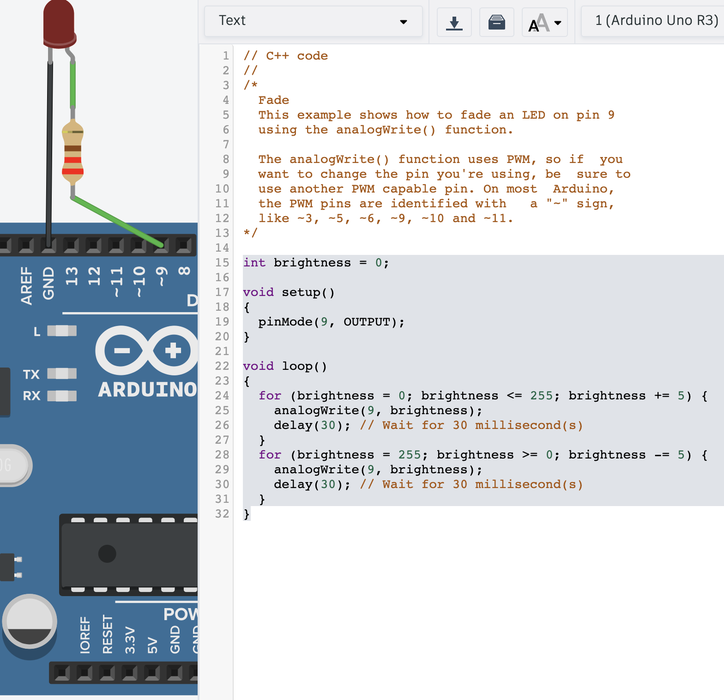
학생들이 스스로 모든 것을 조합하고 개선하도록 격려할 수 있습니까?
- 새 설계>회로 열기
- Components(구성 요소)>Basic(기본 구성)에서 아래로 당겨 Starters(시작)>Arduino로 이동합니다.
- 페이드(FADE)를 선택합니다.
- 코드를 블록에서 텍스트 전용으로 전환합니다. CONTINUE(계속)를 클릭하여 수락합니다.
- 스케치 검사
대신 "x" 변수 "밝기"가 사용된다는 점을 제외하고는 상당히 친숙해 보일 것입니다. 또한 이제 전자 장치가 통합됩니다.
Arduino의 각 번호가 매겨진 위치(PIN)는 조명으로 간주될 수 있습니다. 숫자 2-13은 ON 또는 OFF가 될 수 있으며 각각 HIGH 및 LOW라고 합니다. 이것은 1과 0에 해당하는 디지털 값입니다. 그러나 희미한 빛과 같은 중간 값을 원한다면 어떻게 될까요? 이를 위해 우리는 다른 규모 또는 아날로그로 메시지를 보내야합니다. 빛에게 메시지를 보내려면 편지를 써야 합니다. 이것들을 합치면 아날로그 Write 또는 digitalWrite입니다.
남은 것은 Arduino에 어떤 PIN(위치)과 금액을 알려주는 것입니다.
아날로그쓰기(9, 200);
이 예에서는 값 또는 200을 PIN 9로 보내고 전원이 끊기거나 꺼지라는 메시지가 표시될 때까지 해당 상태를 유지합니다. 어느 것이
아날로그쓰기(9,0);
이 스케치는 단일 숫자 대신 가변 밝기를 대체합니다. 바뀔 것이기 때문입니다. 또한 두 개의 for 루프가 사용됩니다. 첫 번째는 UP을 계산하고 두 번째는 DOWN을 계산합니다.
다음 단계
수업과 함께 다음을 수행하도록 할 수 있습니까?
- 단계 크기를 5에서 50 또는 100으로 늘리시겠습니까? 그들은 무엇을 알아차리는가?
- 지연 시간도 증가하면 어떻게 됩니까? 눈은 언제 더 이상 변화를 볼 수 없습니까?
- 사용자에게 단계 크기를 선택하도록 요청하는 줄을 추가하시겠습니까? 최소값 또는 최대값 ?
- 두 번째 LED를 추가하고 첫 번째 LED가 밝아지는 동안 두 번째 LED가 어두워지고 그 반대의 경우도 마찬가지입니까?
7단계: 호기심 해소
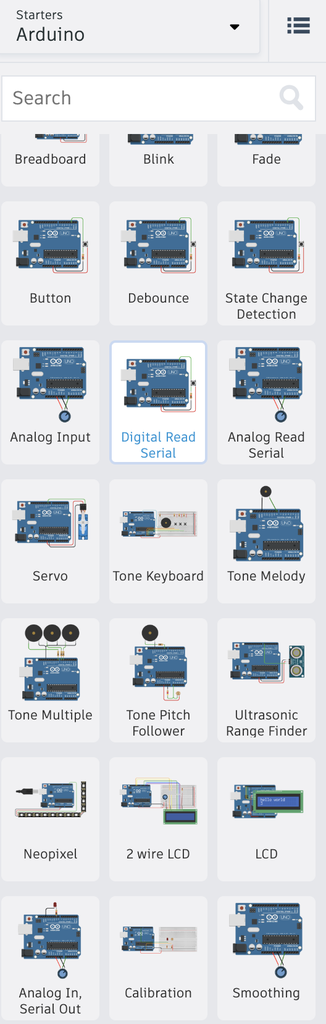
Tinkercad에는 Arduino에 대한 여러 스타터 예제가 있습니다. 학생들이 몇 가지 기본 사항을 마스터했으니 이제 다른 초보자를 탐색하고 무엇을 만들 수 있는지 확인하도록 격려할 때입니다. 가장 쉬운 방법은 두 개의 서로 다른 스타터를 병합하는 것입니다. 달성하고자 하는 일반적인 주제나 목표를 정하는 것도 좋습니다. 저는 우주와 관련된 많은 프로젝트와 연구를 하고 있습니다. 그러나 모든 우주 프로젝트가 지상을 떠나야 하는 것은 아닙니다. 자율 시스템에서 작물을 재배할 수 있는 능력은 장기적인 우주 여행과 달 탐사에 필요합니다. 어떻게 LED, 릴레이 및 팬을 사용하여 사람이 없는 2주 만에 마이크로그린을 까마귀로 만들 수 있습니까?
'아두이노' 카테고리의 다른 글
| Arduino UNO R4에서 내장 연산 증폭기(OPAMP) 사용 (1) | 2024.06.03 |
|---|---|
| 로직 게이트는 어떻게 작동합니까?-아두이노 로직 게이트 (0) | 2024.02.04 |
| 자율주행 자동차로 CAD 및 Arduino를 사용한 엔지니어링에 대해 배우기 (1) | 2023.12.24 |
| Visual DIY Workbench로 전자 및 프로그래밍 (0) | 2023.12.19 |
| Mega328 마이크로컨트롤러 아두이노 다운로드(1/2) (0) | 2023.12.19 |



